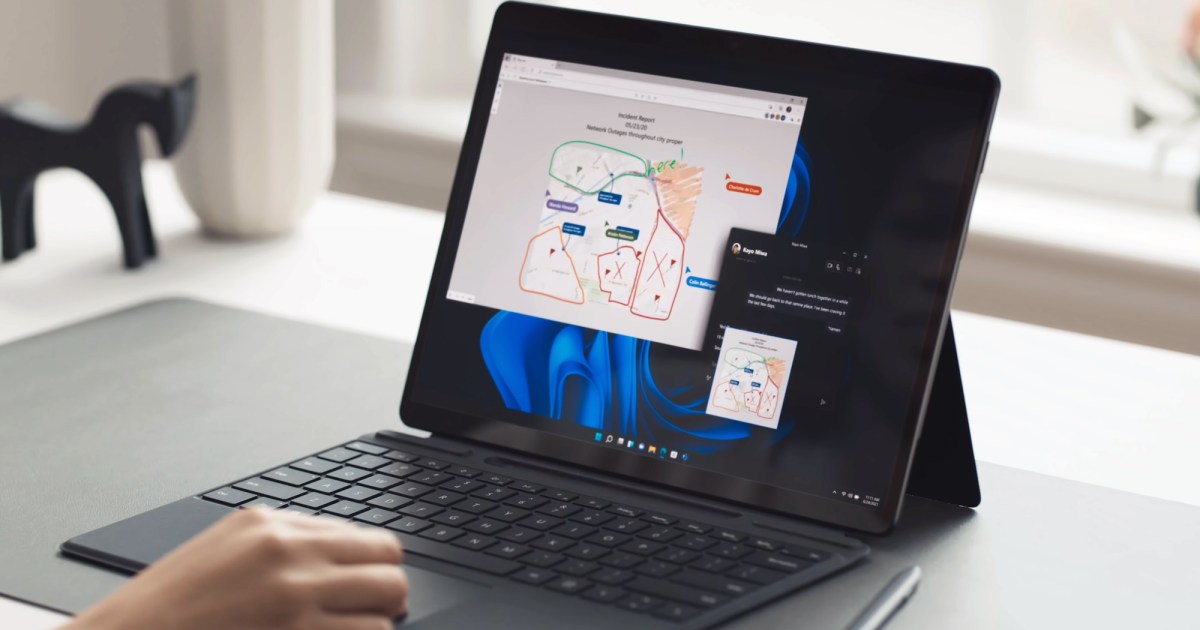Como alterar a ordem das fotos em um álbum no Instagram
Alterar ordem das fotos em álbum no Instagram

Cansado do visual do seu feed do Instagram? Você pode alterar a ordem das fotos em um álbum de fotos para criar uma aparência completamente nova.
O Instagram lançou a opção de editar um carrossel de várias imagens em novembro de 2021. Não só é possível excluir fotos de um álbum de fotos, mas também reorganizar seu álbum de fotos excluindo e re-adicionando imagens a ele. Portanto, se você deseja manter todas as suas fotos em um carrossel, mas deseja uma ordem diferente, você pode fazer isso acontecer. Esse truque só funciona para álbuns de fotos que têm mais de duas fotos, porque para que funcione, você precisa manter duas fotos no álbum o tempo todo.
Isso é uma solução alternativa, então é um pouco imperfeita e você terá que planejar com antecedência. Você precisa remover as fotos do seu álbum de forma estratégica para que as fotos que restarem sejam as que você deseja que sejam a primeira e a segunda foto, e então você adicionará as fotos que você removeu de volta na ordem que você deseja que elas sigam essas duas primeiras imagens.
Iremos orientá-lo sobre como funciona esse truque do Instagram.
- Laptop HP de 17 polegadas acaba de cair para o preço mais baixo que...
- Jake Paul vs. Nate Diaz Detalhes da luta, como assistir, tudo o que...
- SIHOO Doro-C300 Cadeira de Escritório Ergonômica | Análise Completa
Como alterar a ordem das fotos em um carrossel no Instagram:
1. Abra o Instagram
2. Acesse a postagem que você deseja reordenar
3. Toque nos três pontos no canto superior direito
4. Selecione ”Editar”
5. Deslize para a foto que você deseja alterar a ordem
6. Toque no ícone da lixeira no canto superior direito
7. Toque em “Excluir”
8. Repita para todas as fotos que você deseja reordenar.
9. Toque em “Concluído”
Agora você precisa adicionar as fotos na ordem desejada para o carrossel.
1. Acesse seu perfil
2. Toque nas três linhas no canto superior direito
3. Toque em “Configurações”
4. Pesquise por “Gerenciar recentemente excluídos” e selecione
5. Selecione a primeira foto que você deseja adicionar de volta ao carrossel
6. Toque nos três pontos no canto superior direito
7. Toque em “Restaurar”
8. Toque em “Restaurar”
9. Repita para todas as fotos que você deseja adicionar de volta ao carrossel.
Mais tutoriais do Instagram:
-
Como desativar os embeddings do Instagram (e por que você deveria)
-
Como postar uma foto em várias contas do Instagram ao mesmo tempo
-
Como limpar o histórico de pesquisa do Instagram
-
Como postar Fotos ao Vivo no Instagram
-
Como excluir fotos individuais de um carrossel no Instagram
-
Como transformar seus perfis sociais em centros de caridade
-
Como criar uma história “Adicione a sua” no Instagram
-
Como ocultar fotos no Instagram sem excluí-las
-
Como ver seus “Menos Interagidos” no Instagram